- Mwandishi Jason Gerald [email protected].
- Public 2024-01-15 08:24.
- Mwisho uliobadilishwa 2025-01-23 12:48.
WikiHow hukufundisha jinsi ya kupata habari kuhusu kadi ya picha iliyotumiwa kwenye kompyuta za Windows, Mac, na Linux.
Hatua
Njia 1 ya 3: Kwenye Kompyuta ya Windows
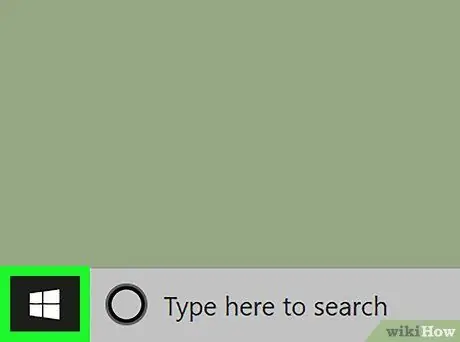
Hatua ya 1. Fungua menyu ya "Anza"
Bonyeza nembo ya Windows kwenye kona ya chini kushoto ya skrini.
Unaweza pia kubofya kulia ikoni ya menyu ya "Anza" kufungua menyu ya chaguzi za hali ya juu
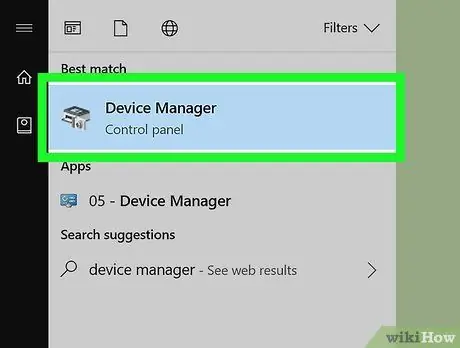
Hatua ya 2. Fungua programu ya Meneja wa Kifaa
Andika msimamizi wa kifaa kwenye menyu ya "Anza", kisha bonyeza " Mwongoza kifaa ”Juu ya matokeo ya utaftaji wa menyu.
Ukibonyeza kulia kwenye menyu ya "Anza", bonyeza " Mwongoza kifaa ”Kwenye menyu ibukizi.
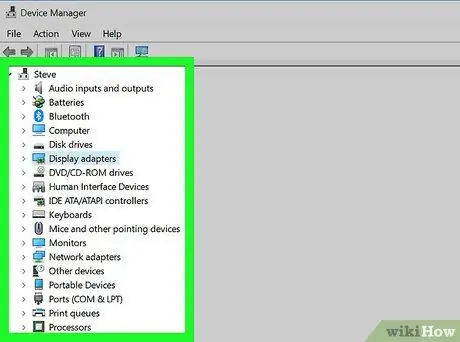
Hatua ya 3. Angalia kichwa cha "Onyesha adapta"
Sogeza chini hadi utapata sehemu hii kwenye dirisha la "Kidhibiti cha Kifaa".
- Chaguzi kwenye kidirisha cha Meneja wa Kifaa zimepangwa kwa herufi ili uweze kupata kichwa "Onyesha adapta" katika sehemu ya "D".
- Ukiona chaguzi zilizowekwa ndani ya kichwa cha "Onyesha adapta", ruka hatua inayofuata.
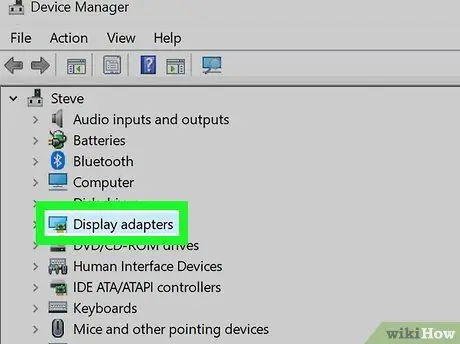
Hatua ya 4. Bonyeza mara mbili kichwa cha "Onyesha adapta"
Chaguzi zitapanua kuonyesha kadi za picha zilizowekwa kwenye kompyuta.
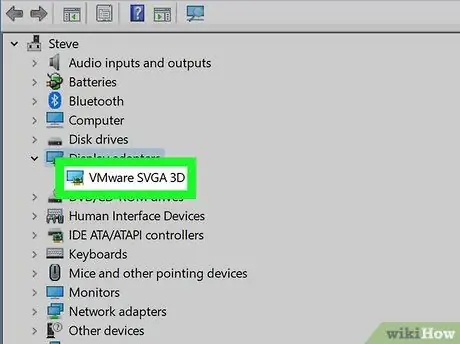
Hatua ya 5. Pitia kadi ya picha iliyoonyeshwa
Jina la kadi ya picha iliyosanikishwa kwenye kompyuta itaonyeshwa chini ya kichwa cha "Onyesha adapta". Ukiona zaidi ya jina moja, una kadi ya picha iliyojengwa na kadi ya picha ya ziada ambayo umejiweka mwenyewe.
Unaweza kutafuta jina la kadi ya picha mkondoni kwa habari maalum zaidi juu ya kadi hiyo
Njia 2 ya 3: Kwenye Kompyuta ya Mac
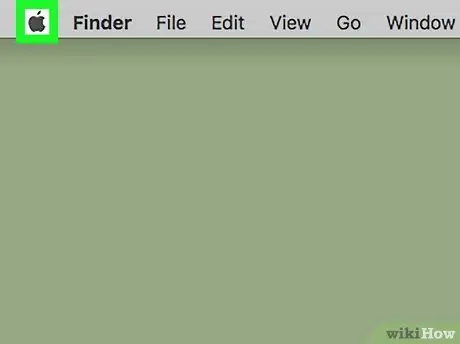
Hatua ya 1. Fungua menyu ya Apple
Bonyeza nembo ya Apple kwenye kona ya juu kushoto ya skrini. Menyu ya kunjuzi itaonekana baada ya hapo.
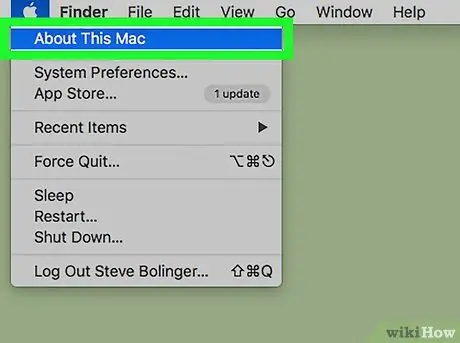
Hatua ya 2. Bonyeza Kuhusu Mac hii
Ni juu ya menyu kunjuzi.
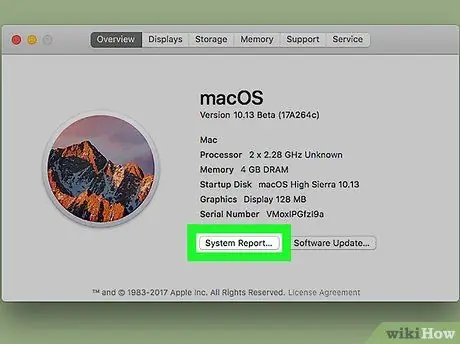
Hatua ya 3. Bonyeza Ripoti ya Mfumo…
Ni chini ya dirisha la "Kuhusu Mac hii".
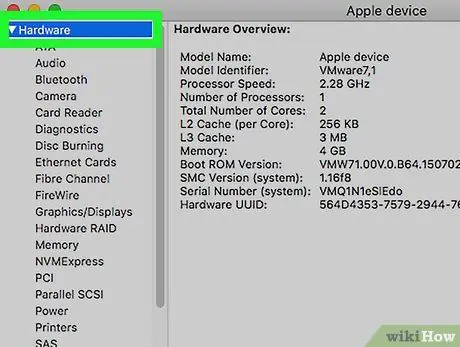
Hatua ya 4. Bonyeza kitufe kushoto kwa chaguzi Vifaa.
Chaguo hili liko kwenye kidirisha cha kushoto cha dirisha la "Ripoti ya Mfumo".
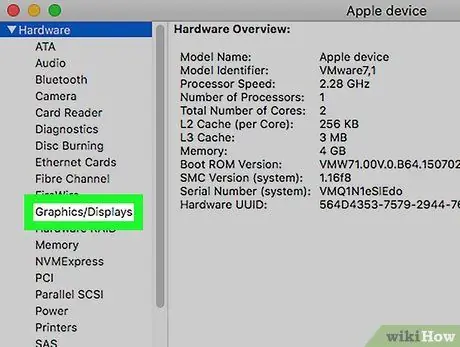
Hatua ya 5. Bonyeza Picha / Maonyesho
Chaguo hili liko katika nusu ya chini ya kikundi cha chaguo ambazo zinaonekana chini ya Vifaa, katika kidirisha cha kushoto cha dirisha.
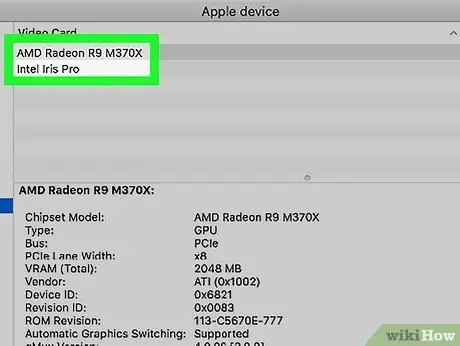
Hatua ya 6. Tafuta jina la kadi ya picha
Jina la kadi litaonekana juu ya kidirisha cha kulia cha dirisha.
Unaweza pia kuona maelezo ya kadi ya picha chini ya jina la kadi
Njia 3 ya 3: Kwenye Kompyuta ya Linux
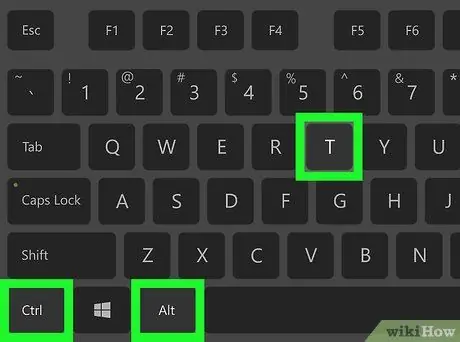
Hatua ya 1. Fungua Kituo
Bonyeza ikoni ya programu ya Terminal ambayo inaonekana kama sanduku nyeupe, au bonyeza Alt + Ctrl + T wakati huo huo kufungua dirisha mpya la Kituo.
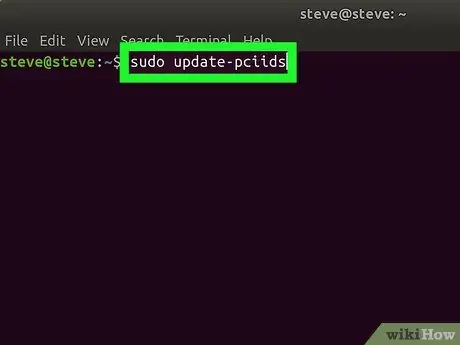
Hatua ya 2. Sasisha orodha ya vifaa vya PCI kwenye kompyuta
Andika amri ifuatayo kwenye Dirisha la Kituo, kisha bonyeza Enter.
sasisho la sudo-pciids
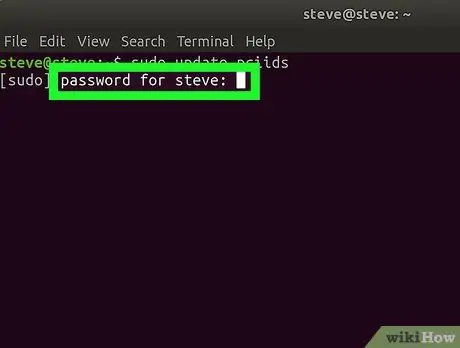
Hatua ya 3. Ingiza nywila
Andika nenosiri unalotumia kuingia kwenye kompyuta yako, kisha bonyeza Enter. Amri itathibitishwa na orodha ya kompyuta ya PCI itasasishwa.
Herufi za nenosiri hazitaonyeshwa unapocharaza kwenye dirisha la Kituo
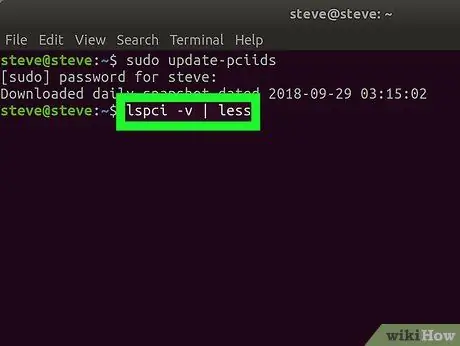
Hatua ya 4. Pitia orodha ya vifaa vya kompyuta vya PCI
Andika kwa amri ifuatayo na bonyeza kitufe cha Ingiza ili kuonyesha orodha ya vifaa vya PCI ambavyo unajisakinisha mwenyewe na kompyuta yako inakuja na (pamoja na kadi za picha):
lspci -v | chini
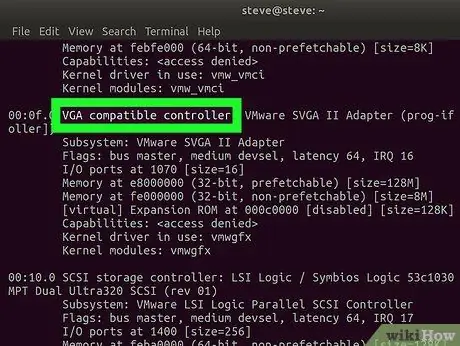
Hatua ya 5. Pata kadi ya michoro ya kompyuta
Tembeza kupitia dirisha la Kituo mpaka upate vichwa vya habari "Kidhibiti cha video", "VGA inayoendana", "3D", au "Picha zilizounganishwa". Jina la kadi ya picha itaonekana karibu na kichwa.
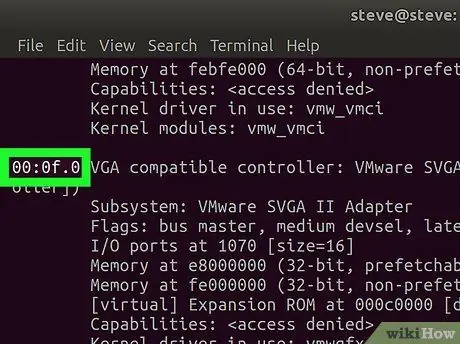
Hatua ya 6. Andika nambari ya kitambulisho cha kadi ya picha
Nambari hii iko kushoto kwa kichwa cha kadi ya picha na kawaida huonyeshwa katika muundo ufuatao: 00: 00.0
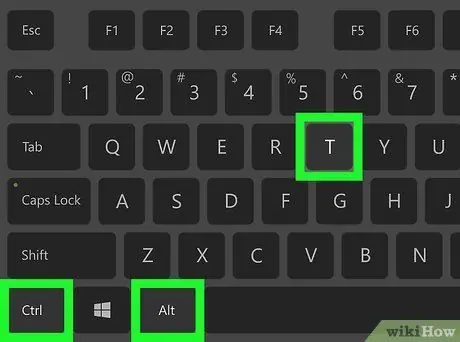
Hatua ya 7. Fungua dirisha mpya la Kituo
Bonyeza Alt + Ctrl + T tena, au bonyeza-kulia kwenye ikoni ya programu ya Kituo na uchague “ Dirisha mpya la Kituo ”(Au chaguo sawa).
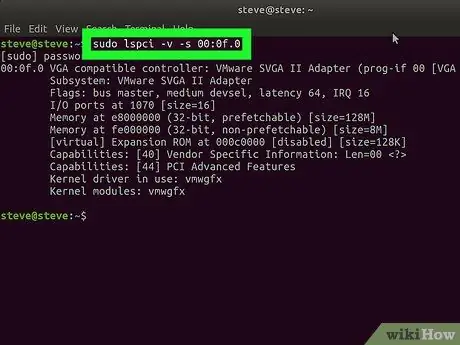
Hatua ya 8. Pata maelezo ya kadi ya picha
Andika amri ifuatayo kwenye Dirisha la Kituo na uhakikishe unabadilisha maandishi "0: 02.0" na nambari ya kitambulisho cha kadi ya picha. Baada ya hapo, bonyeza kitufe cha Ingiza ili uone habari maalum ya kadi ya picha iliyosanikishwa:
Sudo lspci -v -s 00: 02.0
Vidokezo
- Kadi za picha pia zinajulikana kama kadi za "video" (kadi za video).
- Kompyuta nyingi zina kadi ya picha ambayo ni ya haraka au ya hali ya juu kuliko kadi chaguomsingi ikiwezekana.






